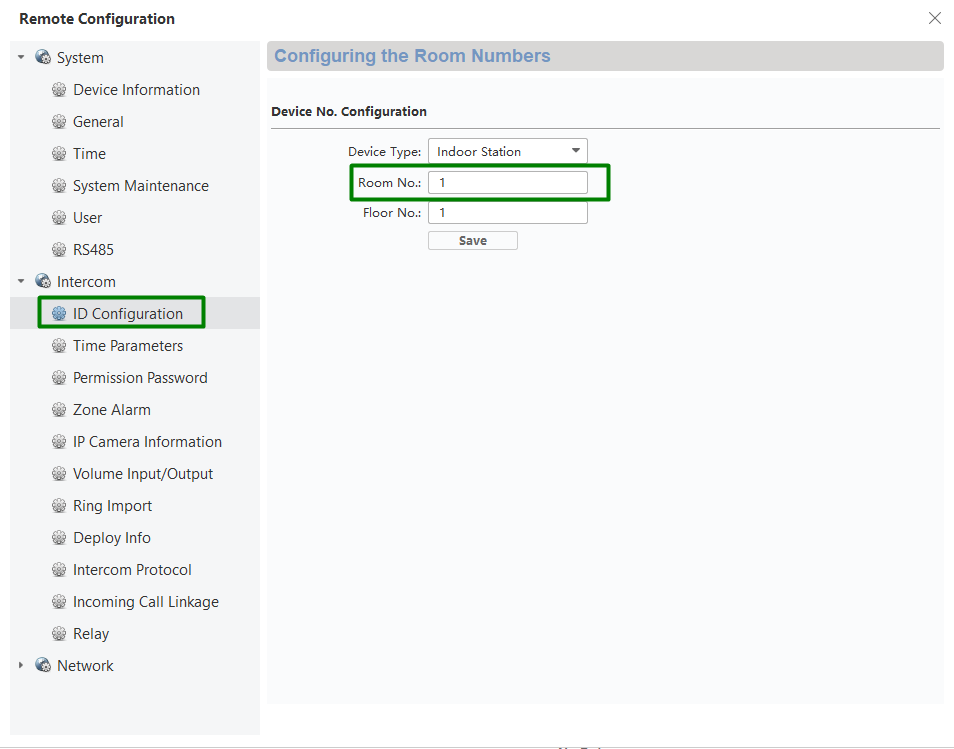Configurar el módulo SF-VIMOD-KEY6 para videoporteros SAFIRE
Los pasos necesarios para configurar el módulo de Videoportero SAFIRE SF-VIMOD-KEY6 son los siguientes.
Antes de instalar, lo primero que debemos hacer es configurar la dirección binaria del módulo, accediendo a la parte posterior del dispositivo. Para ello basta quitar la goma que protege el Dip Switch.
1- Retirar la goma de la parte posterior
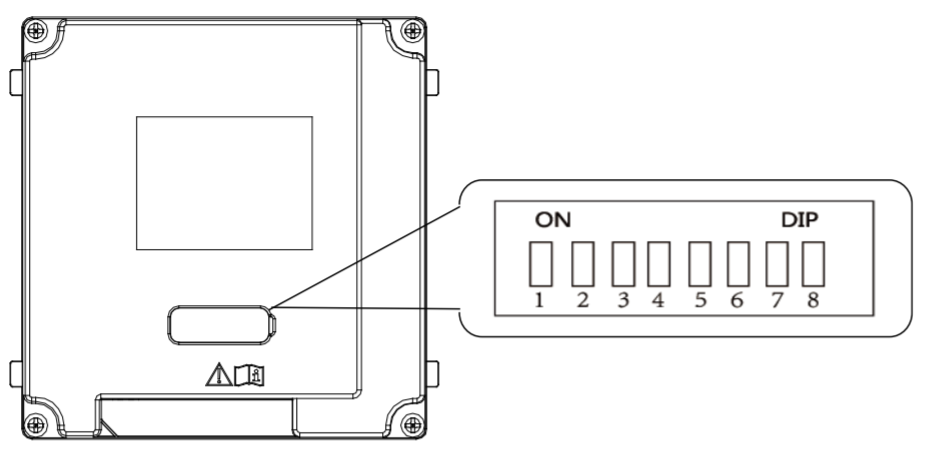
2- Establezca la dirección del módulo de acuerdo con las reglas DIP e instale la cubierta de goma nuevamente en la parte posterior.
Los dígitos 1, 2, 3, 4 se utilizan para codificar la dirección del módulo; los dígitos 5, 6, 7 están reservados; el dígito 8 es una resistencia (120Ω) si se configura como activado.
El rango de dirección válido del módulo es de 1 a 8. El número debe ser exclusivo para los módulos que conectan a la misma unidad principal de videoportero.
La dirección del módulo y el estado del interruptor correspondiente se muestran a continuación.
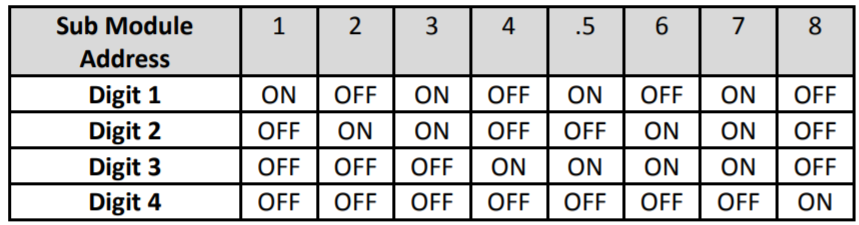
Una vez instalado el dispositivo y establecida la dirección del Dip Switch, procederemos a la configuración en el software SAFIRE CONTROL CENTER.
Abrimos el Software y elegimos la opción "GESTIÓN DE DISPOSITIVOS"
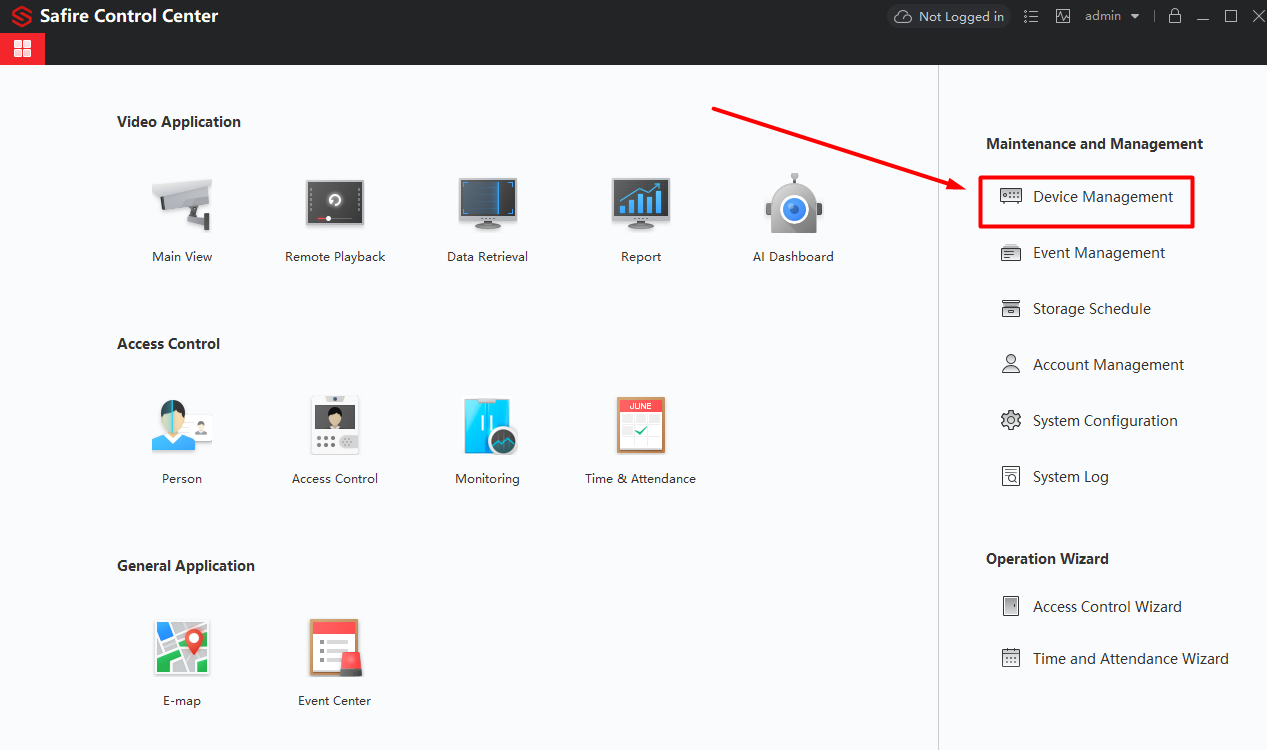
Una vez en el nuevo menú, aún no tendremos en vista ningún dispositivo; para ello pinchamos en "DISPOSITIVOS
ONLINE"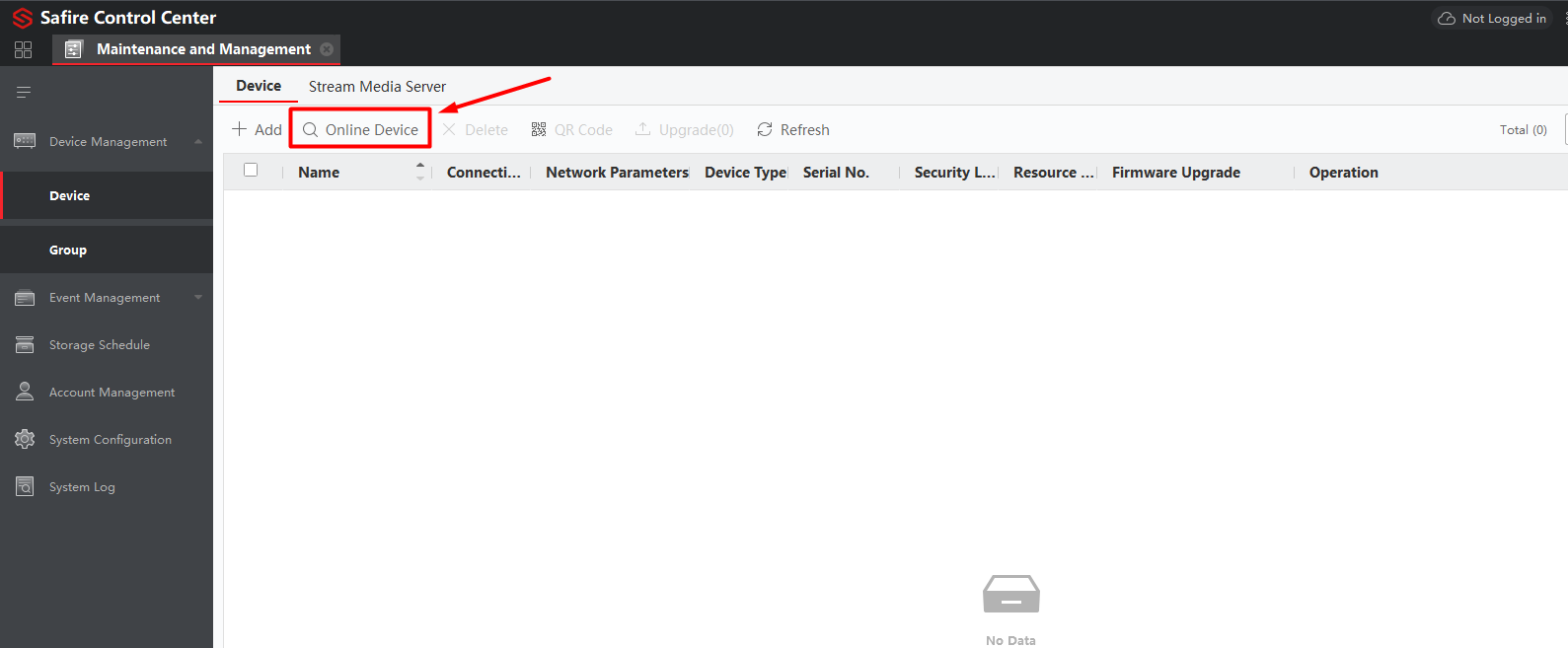
Veremos un nuevo menú en la parte inferior y tendremos todos los dispositivos ONLINE, debemos elegirlos uno a uno y añadirlos al software.
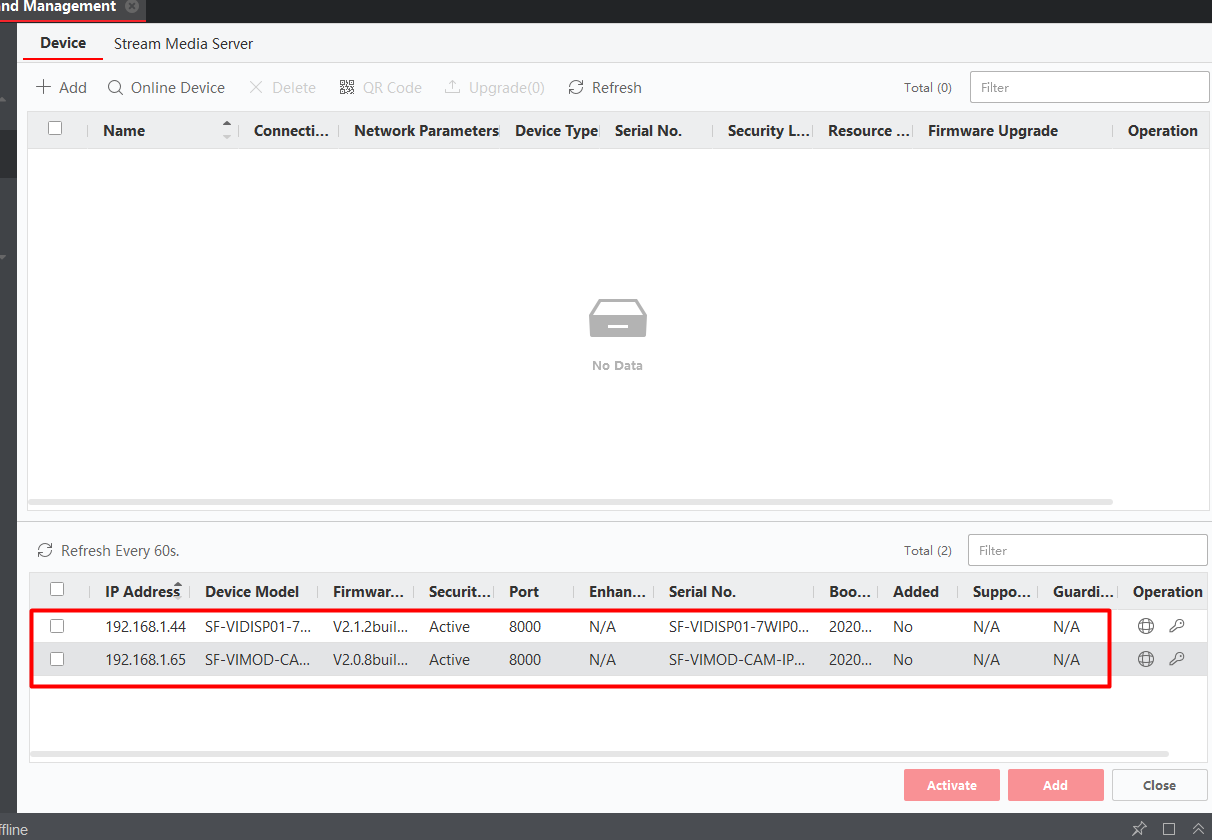
Para añadir los dispositivos al software, seleccionamos por ejemplo la UNIDAD EXTERIOR primeramente y pinchamos en "AGREGAR"
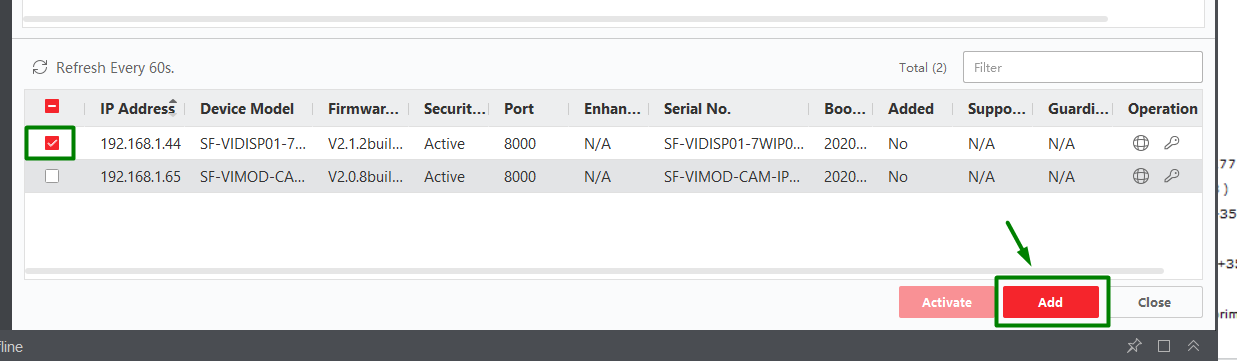
En la nueva ventana, pondremos un nombre para el dispositivo y la contraseña que hemos utilizado en la activación. Luego marcaremos la opción "Sincronizar el horario".
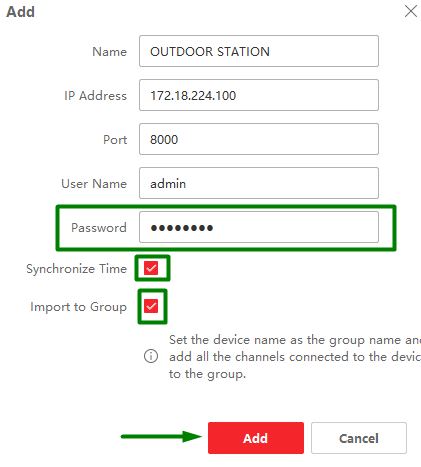
Una vez agregado el dispositivo al Software, podemos alterar sus parámetros y hacer diversos ajustes más avanzados.
Para ello pinchamos sobre "CONFIGURACIÓN REMOTA"

El siguiente paso es configurar el módulo accediendo a la opción de Sub Módulo y en seguida pinchamos en
"Ajustes" (En nuestro ejemplo tenemos 2 módulos, por lo tanto aparecen los dos).

En la opción de ajustes tendremos los 6 botones y debemos añadir el número de la SALA respectivo de cada pantalla para que cada botón llame respectivamente una pantalla.
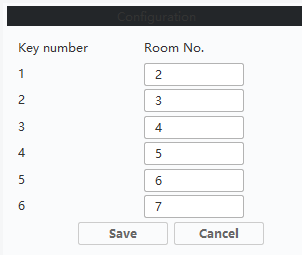
Recordamos que este número se encuentra en las pantallas y se puede comprobar directamente desde el Safire Control Center.